Hoe de iPhone-activeringsfout te repareren of de fout niet kon activeren
Gemengde Berichten / / August 05, 2021
Blijkbaar veel iPhone gebruikers melden problemen waarbij ze hun nieuwe iPhone of een after-sales iPhone niet kunnen activeren. Er zijn veel van deze problemen gemeld na de release van iOS 11 en hoger. Vanwege dit nieuwe probleem kan het zijn dat het activeren niet lukt en u een foutcode ziet met de volgende tekst: “Kan niet activeren iPhone-fout. " Dit gebeurt meestal met een oude iPhone, maar hetzelfde is te zien op nieuwere modellen op de iPhone als goed. Dus als je de activeringsfout van de iPhone ervaart, ben je niet de enige! Het goede nieuws is dat het kan worden opgelost met een beetje probleemoplossing. Vandaag zullen we u helpen bij het oplossen van problemen en hoe u de iPhone-activeringsfout kunt oplossen of de fout niet kon activeren.
iPhone dwingt activeringspagina af en ontvangt activeringsfout van Applehelp
De iPhone is niet geactiveerd - ik krijg deze fout steeds om de paar dagen. Als het gebeurt, moet ik opnieuw opstarten om celsignalen terug te krijgen. Ik weet niet wat er aan de hand is. van iOS
Hoewel er veel redenen zijn waarom u met de activeringsfout van de iPhone te maken kunt krijgen, zullen we ze een voor een opsommen en uw bevestigingsmethoden voor hen geven. Gelukkig zijn er tal van oplossingen die u kunt volgen om de iPhone-activeringsfout eenvoudig op te lossen. De gemakkelijkste manier om uw internetverbinding te controleren. Omdat de iPhone-activeringsservice is verbonden met internetdiensten. Dus een zwakke of onbeveiligde internetverbinding kan dit probleem veroorzaken. Al met al appel geeft OTA-updates om dergelijke kleine softwareproblemen van tijd tot tijd op te lossen. Bekijk dus zeker het updates-gedeelte van je iPhone. Er zijn meer methoden voor probleemoplossing om u te helpen de iPhone te repareren, kon de fout niet activeren.
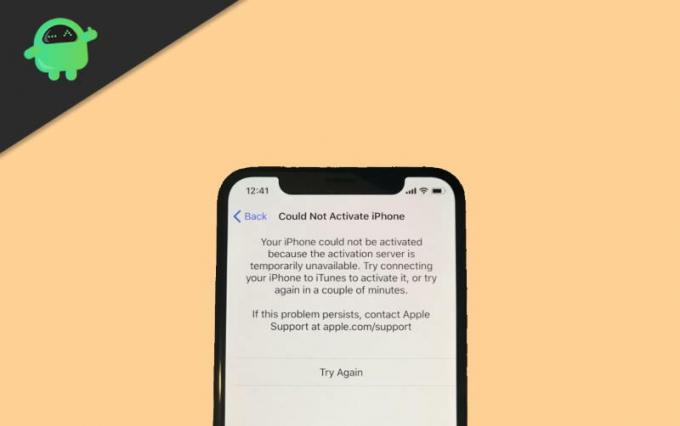
Inhoudsopgave
- 1 Waarom treedt de iPhone-activeringsfout op?
-
2 Hoe de iPhone-activeringsfout te repareren of de fout niet kon activeren
- 2.1 Controleer de Apple-systeemstatuspagina
- 2.2 Start je iPhone opnieuw op
- 2.3 Verwijder de simkaart en plaats deze opnieuw
- 2.4 Zorg ervoor dat uw iPhone niet is vergrendeld op een mobiel netwerk
- 2.5 Controleer uw mobiele netwerk of Wi-Fi-netwerk
- 2.6 Zorg ervoor dat de eigenaar van de iPhone het activeringsslot heeft verwijderd
- 2.7 Activeer uw iPhone met iTunes
- 2.8 Herstelmodus om uw iPhone te herstellen
- 3 Gevolgtrekking
Waarom treedt de iPhone-activeringsfout op?
Het kan behoorlijk stressvol zijn terwijl u probeert uw ios-apparaat in te stellen, en het toont u een fout. U moet echter niet gek worden en proberen het probleem kalm aan te pakken. De belangrijkste redenen voor de activeringsfouten van de iPhone zijn:
- De activeringsserver is mogelijk niet beschikbaar
- Uw provider heeft mogelijk problemen zoals een lage gegevenssnelheid.
- Activeringsslot is ingesteld of activering kan niet worden voltooid
- De simkaart wordt mogelijk niet ondersteund of uw mobiele provider heeft een ongeldig abonnement.
- iTunes kan uw iPhone niet verifiëren.
Als u een activeringsfout tegenkomt, weet ik zeker dat dit om een van deze redenen is. U kunt altijd naar de Apple-pagina gaan voor ondersteuning en hulp. Als u er niet zeker van bent om het probleem zelf op te lossen.
Hoe de iPhone-activeringsfout te repareren of de fout niet kon activeren
Er is geen exacte specifieke methode om het activeringsfoutprobleem op te lossen, maar er zijn handige tips waarmee u de fout meestal kunt oplossen. U kunt altijd uw eigen onderzoek doen of contact opnemen met iemand van Apple om u te helpen. Maar als u zelf dingen wilt doen, volgt u de volgende stappen om problemen met de iPhone-activeringsfout op te lossen en op te lossen of de fout Kon niet activeren.
Controleer de Apple-systeemstatuspagina
Om een snelle oplossing te vinden om de activeringsfout op uw ios-apparaat op te lossen, moet u eerst uw browser openen en de Apple-systeemstatuspagina raadplegen. U zult snel weten of de service van Apple downtime ondervindt of niet. Soms gaat vanwege technische problemen en druk verkeer de server van Apple uit, wat een cruciale rol speelt bij het activeren van uw iOS-apparaten.
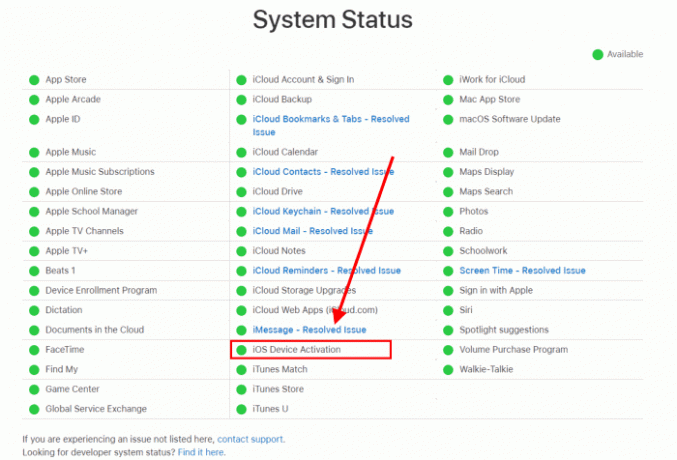
Om de exacte situatie te achterhalen, vinkt u aan of het vakje aan de linkerkant van iOS-apparaatactivering groen is of niet. Als het niet groen is, is de server uitgeschakeld. In dat geval moet u enige tijd wachten en kunt u proberen uw apparaat opnieuw te activeren.
Start je iPhone opnieuw op
Het is een zeer eenvoudige en effectieve manier om problemen met uw iOS-apparaten op te lossen als de andere methoden niet werken; probeer dit eens.
Houd beide slaap / waakknop en de volumeknop. Schuif naar Uitschakelen. Dit vereist uw Gezichts-ID. Om de telefoon in te schakelen, houdt u de slaap / wakker knop. U kunt de telefoon uitschakelen zonder dat u uw gezichts-ID nodig heeft. Houd de slaap / waakknop en dan Sleep om uit te zetten. Houd de slaap- / waakknop ingedrukt om de telefoon in te schakelen.
Verwijder de simkaart en plaats deze opnieuw
Soms kunt u tijdens het activeringsproces geen simkaartfout krijgen. Om dit op te lossen, moet u eerst uw telefoon uitschakelen en vervolgens uw simkaart eruit halen en opnieuw plaatsen. Controleer nogmaals of de kaart correct is geplaatst en schakel het apparaat in en zorg ervoor dat u een actief plan van draadloze provider hebt.
Als dit uw probleem niet oplost, neem dan contact op met de klantenservice van Apple, want dit kan uw mobiele hardwareprobleem zijn of uw simkaart is beschadigd.
Zorg ervoor dat uw iPhone niet is vergrendeld op een mobiel netwerk
U kunt uw iPhone niet activeren als uw apparaat is vergrendeld op een mobiel netwerk. Neem hiervoor contact op met uw mobiele provider. Als het is vergrendeld, kunt u de hulp van de websites van het mobiele netwerk gebruiken om het te ontgrendelen. Als uw apparaat is vergrendeld op een mobiel netwerk, kunt u de sprintactiveringsfout of iPhone-activeringsfout niet verwijderen.
Controleer uw mobiele netwerk of Wi-Fi-netwerk
iOS-apparaten hebben een sterk en betrouwbaar netwerk nodig tijdens het activeringsproces. Als je een slordig netwerk hebt, krijg je een foutmelding. Maak dus tijdens het activeringsproces verbinding met een betrouwbaar, snel draadloos netwerk
Zorg ervoor dat de eigenaar van de iPhone het activeringsslot heeft verwijderd
Voor die onbekende mensen voorkomt activeringsslot dat iemand uw apparaat gebruikt, het maakt deel uit van Find My iPhone. Zorg er dus voor dat de eigenaar het activeringsslot heeft verwijderd.
Als Activation Locked niet wordt verwijderd, moet u contact opnemen met de eigenaar en hem / haar vragen om de vergrendeling uit te schakelen. Apple staat toe om het slot te deactiveren via iCloud, dus het zou geen probleem moeten zijn.
Activeer uw iPhone met iTunes
iTunes is een Apple Cloud-gebaseerde app voor muziekstreaming. Zorg ervoor dat iTunes is bijgewerkt naar de nieuwste versie op uw macOS en volg de onderstaande stappen.
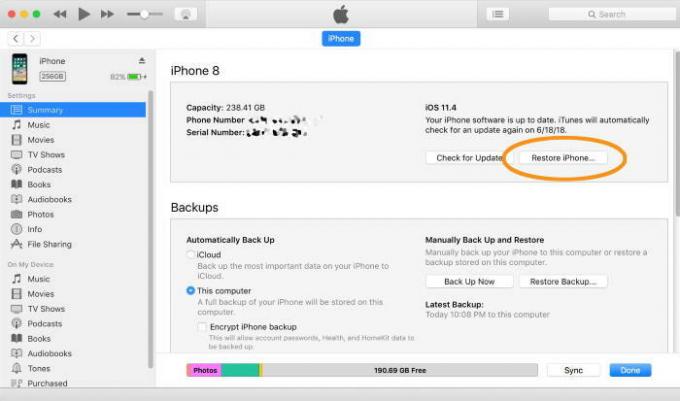
- Schakel uw iPhone uit en verbind het iOS-apparaat met uw computer. Schakel de iPhone in nadat u uw apparaat hebt aangesloten en start iTunes / Finder.
- Nu verschijnt uw apparaat in de linkerbovenhoek van de vensters in iTunes. Selecteer uw apparaat.
- Er verschijnt een pop-up waarin u wordt gevraagd om uw iPhone te activeren. U moet inloggen op uw Apple-account met uw Apple ID en wachtwoord. Na het inloggen wordt uw telefoon geactiveerd.
Herstelmodus om uw iPhone te herstellen
Als u uw iPhone herstelt met de herstelmodus, worden de meest hardnekkige problemen opgelost als niets werkt. Dit is de laatste optie. Volg de onderstaande stappen om re
Verbind uw iPhone met de computer en start Finder als u een mac gebruikt. Als u Windows gebruikt, start u iTunes.
Houd Sleep / Wake en de Home-knop ingedrukt om de iPhone te plaatsen in de herstelmodus. Blijf de knoppen ingedrukt houden nadat de iPhone opnieuw is opgestart en totdat u het Apple Recovery-logo ziet.
Zoek uw iPhone op uw computer en klik op Herstel iPhone. Klik daarna op Herstel / update volgens uw behoefte en laat de iTunes / Finder het werk voor u doen.
Gevolgtrekking
Tegenover de iPhone kon niet worden geactiveerd, is een groot probleem waarmee gebruikers worden geconfronteerd. Als u uw iPhone niet kunt activeren, kunt u veel van hun services niet gebruiken, zoals iMessage, gezichtstijd, en iCloud. Al deze services zijn zeer essentieel voor het functioneren van uw iPhone. Los dus de activeringsfout van de iPhone op door deze tips voor het oplossen van problemen hierboven te volgen. En als u problemen ondervindt om ze te volgen, kunt u hieronder reageren. Ons technische team zal u de nodige ondersteuning en begeleiding geven en het probleem onmiddellijk oplossen.
Bewerkers keuze:
- Controleer iCloud-foto's, notities en herinneringen op Android
- Hoe te kiezen welke iPhone een back-up maakt naar iCloud
- Schakel de waarschuwing "Vertrouw op deze computer" uit op iPhone en iPad
- Hoe iMessage op iPhone 11, 11 Pro en 11 Pro Max te verzenden
- Fix iMessage werkt niet op Mac-account || Gids voor probleemoplossing
- Opgelost als iPhone-herinneringen niet werken in iOS 13
Rahul is een student Computerwetenschappen met een enorme interesse op het gebied van technische en cryptocurrency-onderwerpen. Het grootste deel van zijn tijd brengt hij door met schrijven of luisteren naar muziek of reizen naar onbekende plaatsen. Hij gelooft dat chocolade de oplossing is voor al zijn problemen. Het leven gebeurt, en koffie helpt.



